Windows 10 are suficient timp printre noi, iar eu am experimentat deja cu destule configurații pentru a mă simți capabil să vă fac câteva recomandări cu privire la configurarea acestuia în scopul obținerii unor performanțe mai bune, imediat după efectuarea instalării în PC.
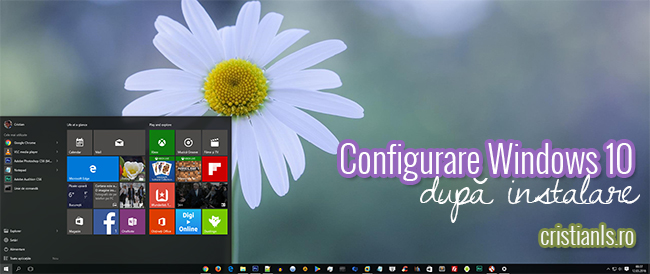
Ca de fiecare dată când public ghiduri de acest fel, insist să nu omiteți un aspect deosebit de important, acela că toate sfaturile pe care vi le voi da au la bază experiența personală avută cu sistemul a cărei configurație hardware o găsiți aici, folosind în principal aceste programe.
Deloc o noutate, prima mea recomandare este să-i faceți sistemului un backup complet, iar când spun asta mă refer la generarea unei imaginii de sistem efectuată urmând instrucțiunile din acest tutorial.
În Windows 10, instrumentul poate fi accesat din panoul Setări » Actualizare și Securitate » Backup » Mergeți la backup și restaurare Windows 7 » Creare imagine de sistem:
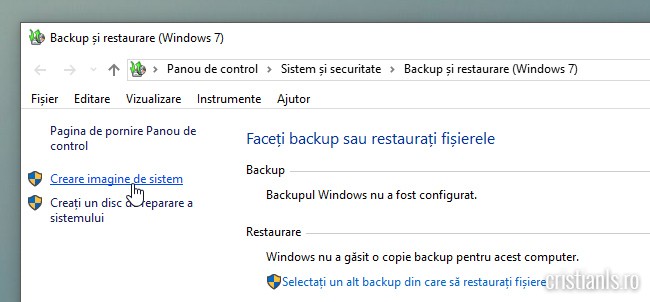
Astfel, deși n-ar trebui, în cazul în care experimentați probleme de funcționare după punerea în aplicare a instrucțiunilor postate în ghidurile din toată seria de articole dedicate configurării și optimizării sistemului de operare Windows 10, veți putea readuce cu ușurință sistemul la stadiul anterior prin simpla restaurare a imaginii de backup.
1. Sporirea confidențialității
Windows 10, spre diferență de versiunile anterioare ale aceluiași sistem de operare, iar acest lucru nu este un secret pentru nimeni, colectează și transmite companiei Microsoft o variată gamă de informații, pe care unele persoane le pot considera intime.
Acest comportament al Windows 10, chiar dacă avem promisiunea companiei că acestea nu vor fi putea fi accesate public și nici nu vor fi divulgate vreodată, i-a îngrijorat și continuă să-i îngrijoreze, pe bună dreptate uneori, pe tot mai mulți dintre cei care care au aderat la el.
Pentru a oferi utilizatorilor săi posibilitatea de a prelua controlul total asupra sistemului, după lansarea Windows 10 au început să apară programe care mai de care mai simple și explicite, despre unele dintre acestea vorbindu-vă chiar eu pe site-ul programecalculator.ro.
Dintre toate soluțiile de acest gen existente actualmente, eu și mulți alți entuziaști Windows, preferăm utilizarea în acest scop a programului ShutUp10, realizat de către O&O Software, dezvoltator renumit pentru instrumentul de defragmentare cu același nume.
Odată descărcat, acesta vă permite să activați sau dezactivați acele caracteristici care nu vă permit să vă simțiți confortabil folosind Windows 10. Mai mult, acesta vine în ajutorul tuturor celor mai puțin experimentați cu un profil preconfigurat ce poate fi activat din File » Actions.
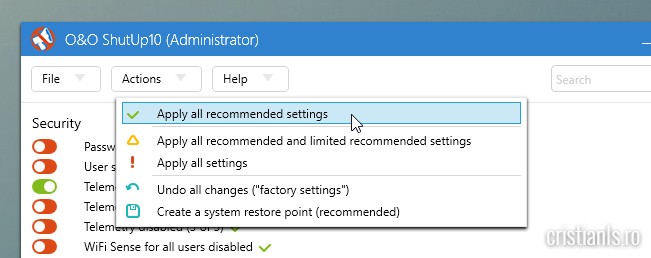
Înainte de aplicarea setărilor recomandate, programul vă va sfătui să creați un punct nou de restaurare a sistemului, care vă va ajuta să resetați modificările dacă apar probleme.
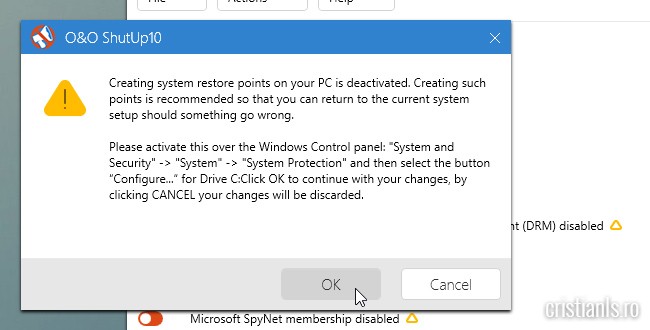
Pe de altă parte, dacă doriți să folosiți setările active în sistemul meu, puteți descărca de aici fișierul meu de configurare, pentru a-l încărca și aplica în propriile voastre computere, deși nu prea văd ce motive ați avea pentru a face acest lucru.
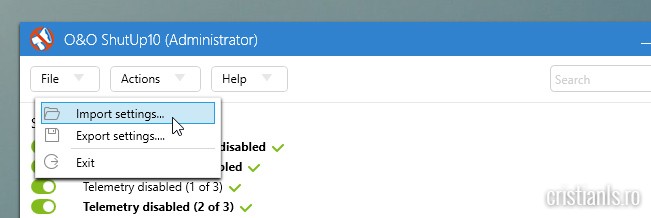
Celor interesați de explicații detaliate și săpături pe marginea acestui subiect, vă recomand să începeți investigațiile de aici, un material interesant care, vă garantez, e practic imposibil să vă lase indiferenți.
Revenind la O&O ShutUp10, pentru aplicarea tuturor modificărilor este necesar să reponiți computerul. Repornirea poate fi efectuată după închiderea programului sau mai târziu, fără a avrea vreo importanță momentul preferat.
2. Dezactivare caracteristici și aplicații nenecesare
Sistemele de operare Windows vin dotate cu caracteristici pe care mulți dintre noi nu le vom folosi niciodată. E inutil și contraproductiv să le păstrăm active, iar dezactivarea acestora —sau dacă este posibilă, dezinstalarea lor— e o metodă bună de reducere a consumului de resurse. În plus, le vom putea reinstala oricând vom avea nevoie de ele.
În ceea ce mă privește, mi-am făcut un obicei din a renunța la caracteristicile media, la IE 11, serviciile și vizorul XPS, ce pot fi dezactivate din panoul Caracteristici Windows, ce poate fi accesat executând în caseta RUN comanda „optionalfeatures„.
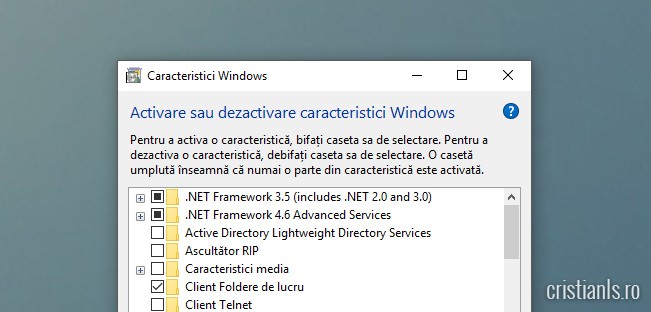
În plus, renunț la multe dintre aplicațiile implicite ale Windows 10 de care nu am nevoie, pe care le dezinstalez după cum am explicat aici. Metoda recomandată cu precădere celor care fac așa ceva pentru prima dată, este cea care se implică utilizarea CCleaner în acest scop.
3D Builder, Companion Mobil, Meteo, Muzică Groove, Știri, Sway, Sport, Filme și TV, Telefon și Xbox, Microsoft Solitarire Collection, OneNote, Obțineți Office și Skype sunt cele la care renunț de fiecare dată deoarece fie n-am nevoie de ele, fie nu le folosesc deloc pe desktop, ci doar pe telefon (OneNote și Skype, de exemplu).
Iar pentru acest prim capitol consider că este suficient. În următorul, pe care îl puteți accesa dând click aici, am descris câteva metode prin care, modificând anumite valori ai regiștrilor Windows, putem îmbunătăți performanțele sistemului.
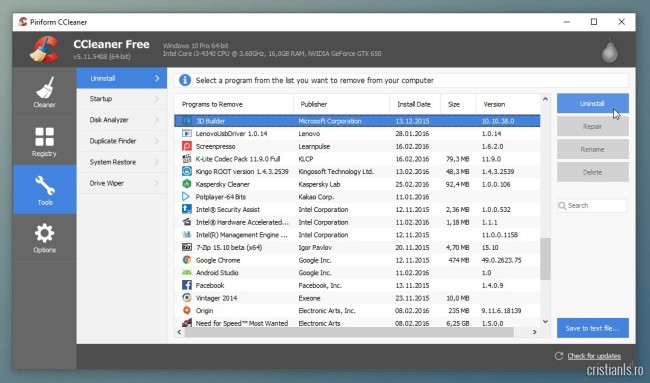
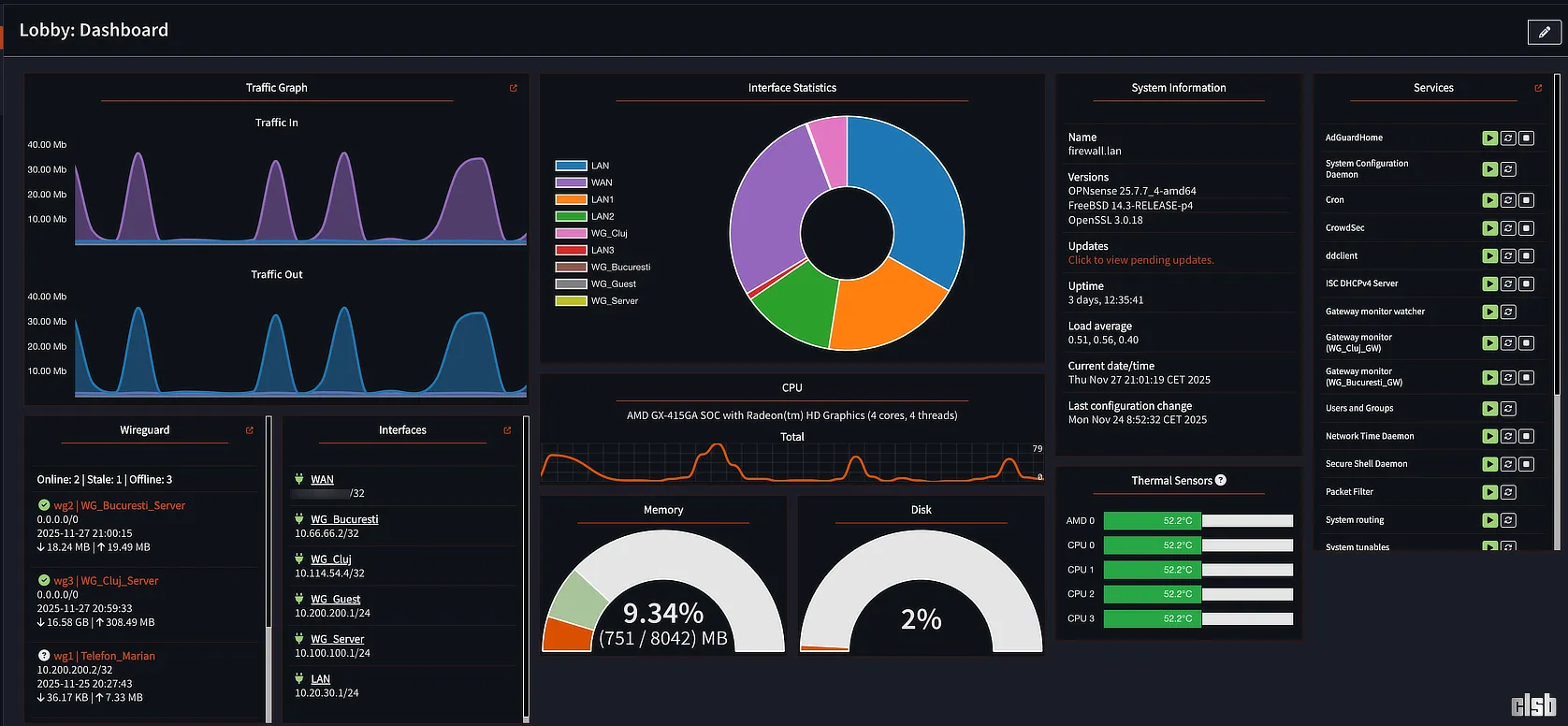
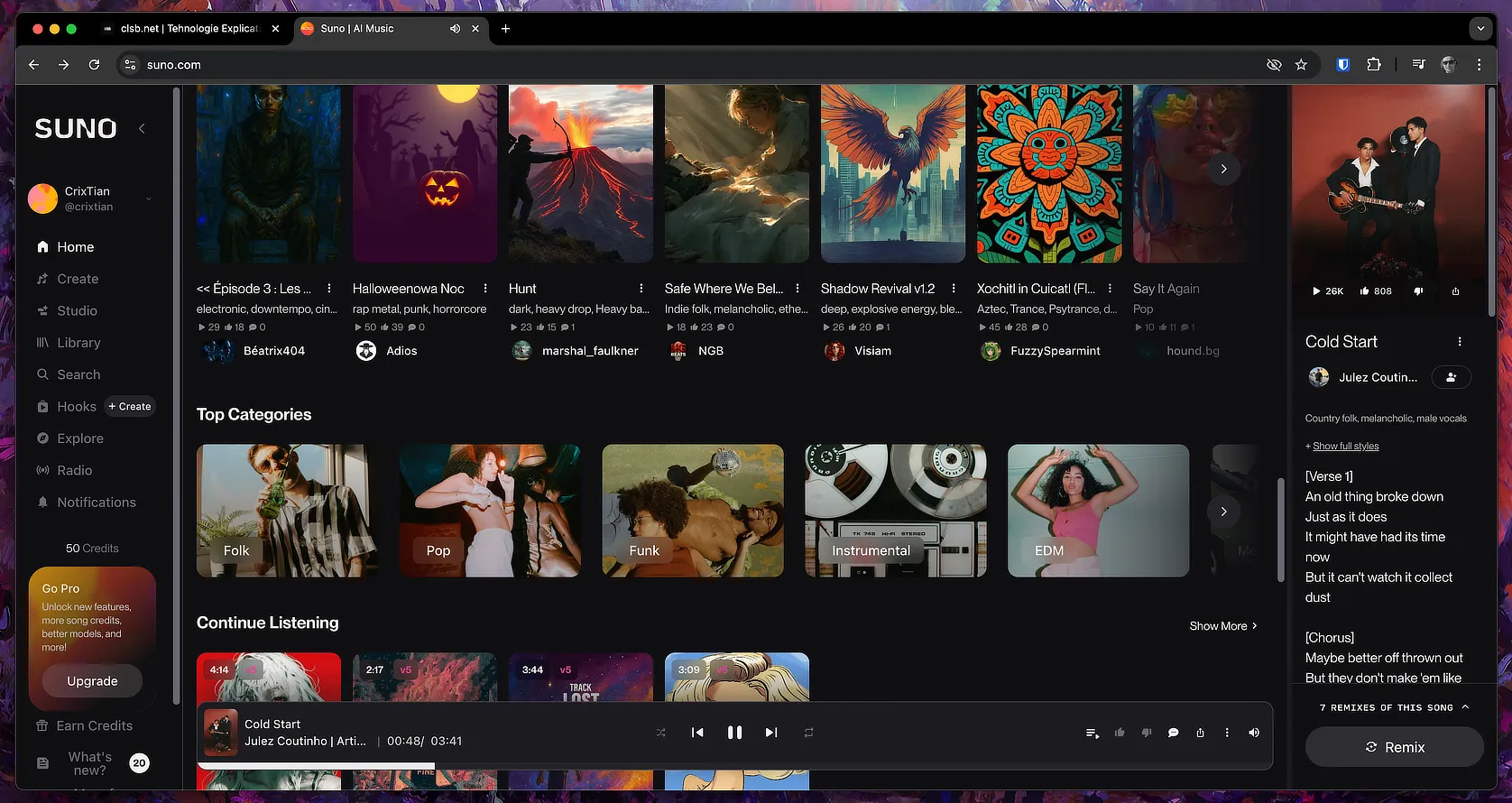



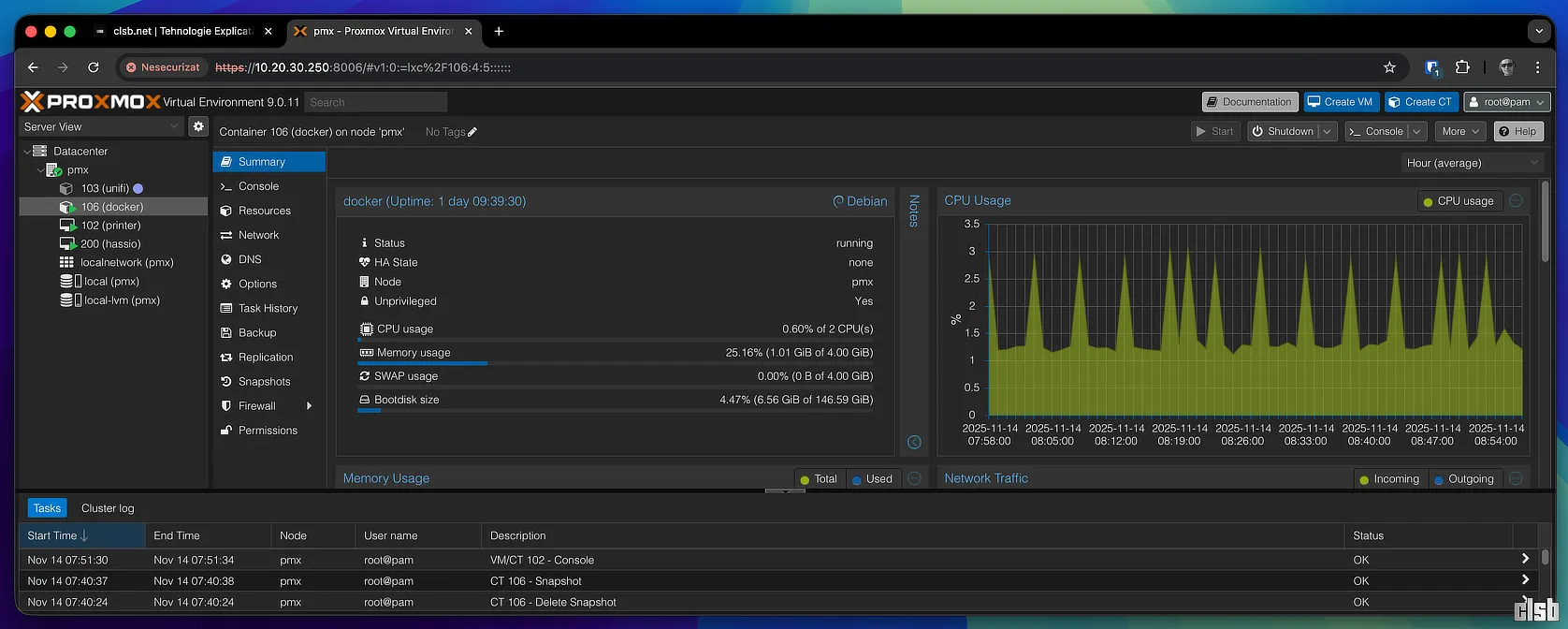

Mulțumim frumos pentru sfaturi! Chiar îmi doream un astfel de articol dedicat lui Windows 10, care se potrivește ca o mănușă după articolele „Registry Hacks” și mai ales cele dedicate gamerilor („Optimizare Windows și Steam pentru CS:GO” etc.). Abia aștept continuările și de ce nu, un „What’s on my Windows / Linux PC 2016”. Toate cele bune!
multumim !
Multumim Cristi pentru articol. Sunt sigur ca o sa-i ajute pe multi care au deja Windows 10. Eu de exemplu fac modificari putin mai agresive, in ideea in care dezactivez tot in utilitarul celor de la O&O (nu vreau sa folosesc un alt antivirus, deci e singura metoda sa inchid windows defender), pe langa acele aplicatii venite cu W10, sterg tot, pana si store-ul (personal nu am nevoie de aplicatiile de acolo) si pentru un start mai pe gustul meu, folosesc Classic Shell si update-urile le fac separat cand am chef, cu WSUS offline. Seara frumoasa.
Excelent articolul. Personal nu folosesc O&O Shut Up 10.
Asteptam a doua parte!
Mda, bun articolul, asteptaptam si partea a doua. Si acolo sus unde ai zis tu de configuratiile tale pe care le folosesti https://clsb.net/despre-mine/#folosesc am observat mausu-l acela cu ledul ala albastru cu fir. Poti sa-mi spui te rog ce tip de maus este sau modelul acela pe care il utilizezi la pc? Ca acum sunt si in cautare de mausi, am incercat mai multe modele si nu mi-au placut cum se misca. :)
E trecut chiar în lista de sub fotografie: Logitech Fury.
Bun articolul,aștept a doua parte ,am ajuns la concluzia evidentă că nu am nevoie de amalgamul de aplicații și jocuri pe care Microsoft le-a preinstalat menţionând faptul că multe dintre ele sunt încărcate cu reclame (ex. Solitaire) sau, de fapt, sunt doar scurtături pentru a achiziţiona versiuni complete ale unor aplicaţii (ex. Get Office),deci le șterg toate după la instalarea SO,mai dezactivez funcţia de hibernare și System Restore
poate iti faci timp petru un tutorial gen setari placa audio si sau panou audio frontal. Banuiesc ca majoritatea dintre noi au cuplate boxe la iesirea din spate iar ocazional folosesc panoul frontal pt. casti. Multumesc .
De mult asteptam un astfel de articol,pe cand partea a doua ?
Sal, am si eu o mare rugaminte de la tine, si anume vreau sa-mi spui unde trebuie sa intru si sa modific, pentru a-mi aparea din nou cand dau click dreapta pe ecran sau intr-o partitie a NEW foldeer, ca pur si simplu nu imi vede nici cand dau dreata pe ecran nici cand intru intr-o partitie in windows 10. Cred ca am umblat pe undeva si am dezactivat ceva de nu imi mai apare.
Multumesc anticipat.
Descarcă acest zip, extrage, click dreapta pe „folderfix.reg” » Merge. Urmează instrucțiunile pentru adăugare, apoi repornește PC-ul și spune-mi dacă ai rezolvat problema.
cum instalam drivere optime pentru windows 10?
care sunt esentiale si care vor fi inutile?
Inutile sunt aplicatiile bloatware ce vin la pachet cu unele, toolbar-uri si alte asemenea.
Cele necesare si optime intodeauna le descarci de pe pagina producatorului.